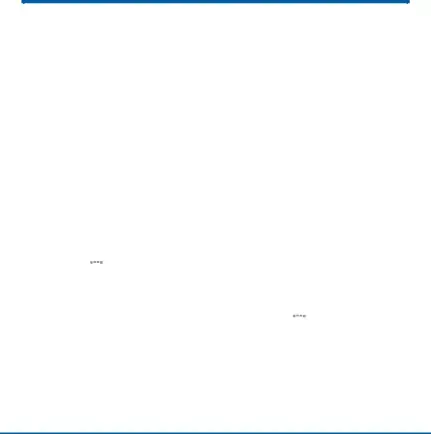
Pantalla
Configure el brillo de la pantalla, tiempo de espera de la pantalla y otros ajustes de la pantalla.
Ajuste del brillo de la pantalla
Ajuste el brillo de la pantalla para adaptarlo al entorno o a sus preferencias personales.
También puede ajustar el brillo de la pantalla para conservar energía de la batería.
1.Desde una pantalla de inicio,
pulse en•Pulse en Automático para permitir que el dispositivo ajuste el brillo automáticamente.
•Para asignar un nivel de brillo personalizado, quite la marca de Automático y después arrastre el deslizador de Brillo.
Nota: También puede controlar el brillo en el panel de notificaciones. Arrastre la barra de estado desde el principio de la pantalla para encontrar las opciones de Brillo.
Cambio del estilo y tamaño de la fuente
Puede establecer el estilo y tamaño de la fuente para todo el texto que aparecerá en la pantalla.
1.Desde una pantalla de inicio,
pulse en ![]() Aplicaciones >
Aplicaciones > ![]() Ajustes > Pantalla.
Ajustes > Pantalla.
Ajustes | 138 | Pantalla |
|
|
|
